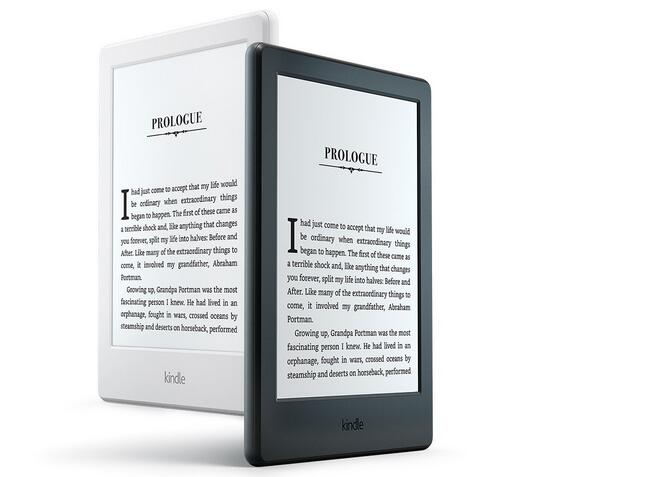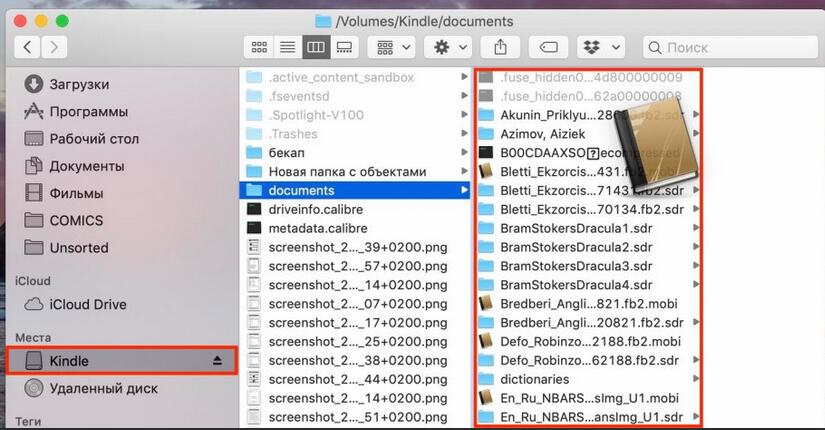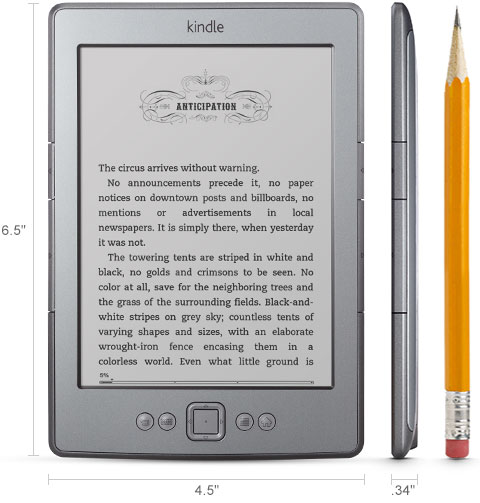Загрузка по кабелю, отправка по email, скачивание из браузера и другие удобные способы.
Ридер Amazon поддерживает множество форматов файлов, среди которых есть DOC, RTF, TXT, HTML, а также самые удобные MOBI и PDF. Распространённые ePub и FB*2 без предварительной конвертации, к сожалению, Kindle прочитать не сможет.
Для загрузки книг существует несколько способов как с использованием компьютера, так и без.
1. Копирование через USB
Самый простой и очевидный вариант. Не нужна регистрация аккаунта Amazon и интернет. Понадобится только компьютер и кабель.
- Подключите Kindle к компьютеру с помощью кабеля.
- Откройте Finder или «Проводник» и найдите примонтированный съёмный диск с названием Kindle.
- Перейдите в папку documents и перетащите в неё нужные книги.
- Извлеките устройство.
2. Импорт через Calibre
Как и предыдущий способ, этот не требует регистрации. А благодаря возможностям Calibre можно сразу же конвертировать книги из несовместимых форматов.
- Скачайте программу по ссылке и установите её на Mac или ПК.
- Подключите свой Kindle к компьютеру с помощью кабеля и дождитесь, пока Calibre определит его.
- Если книги ещё не импортированы в библиотеку, добавьте их, просто перетащив в окно программы.
- Выделите нужные элементы и нажмите кнопку «Отправить на устройство».
3. Отправка через Send to Kindle
Ещё один вариант отправки книг с компьютера. Подключать Kindle кабелем уже не нужно, контент синхронизируется по Wi-Fi. Понадобится регистрация аккаунта.
- Скачайте приложение по ссылке и установите его.
- Запустите и войдите в свой аккаунт Amazon.
- Перетащите в окно приложения книгу и выберите устройства, на которые её следует загрузить.
- Нажмите кнопку Send и дождитесь окончания загрузки.
- Проверьте, что на Kindle включен Wi-Fi, и через несколько секунд книга появится на устройстве.
4. Отправка на Kindle-почту
Другой вариант загрузки через интернет. Использование компьютера необязательно. Подойдёт любое устройство, но нужен будет зарегистрированный аккаунт Amazon.
1. Войдите в свой аккаунт Amazon, открыв эту ссылку в браузере.
2. Перейдите на вкладку Devices и найдите нужное устройство в списке.
3. Откройте подробную информацию и скопируйте персональный email своего Kindle.
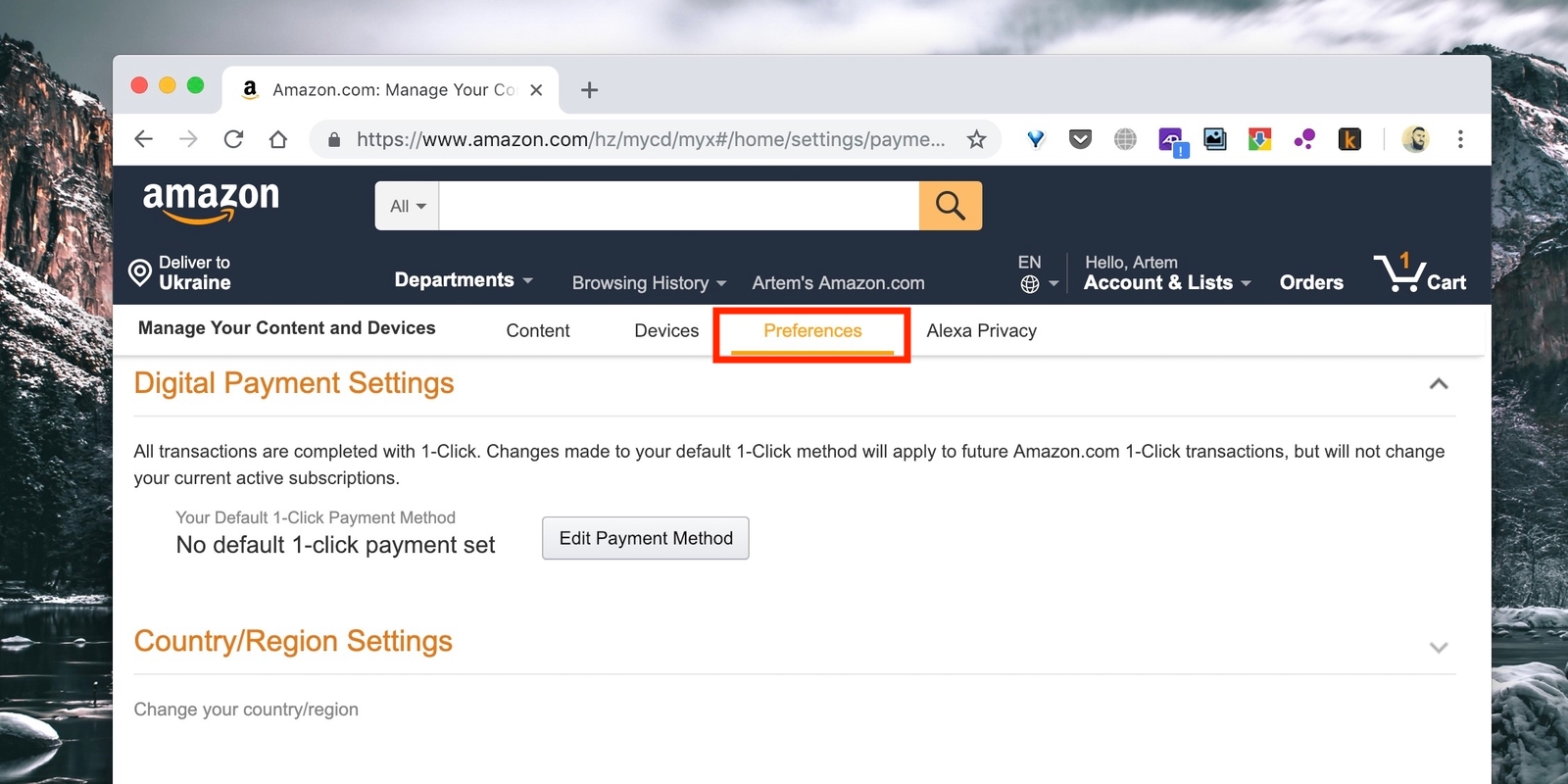
1 / 0
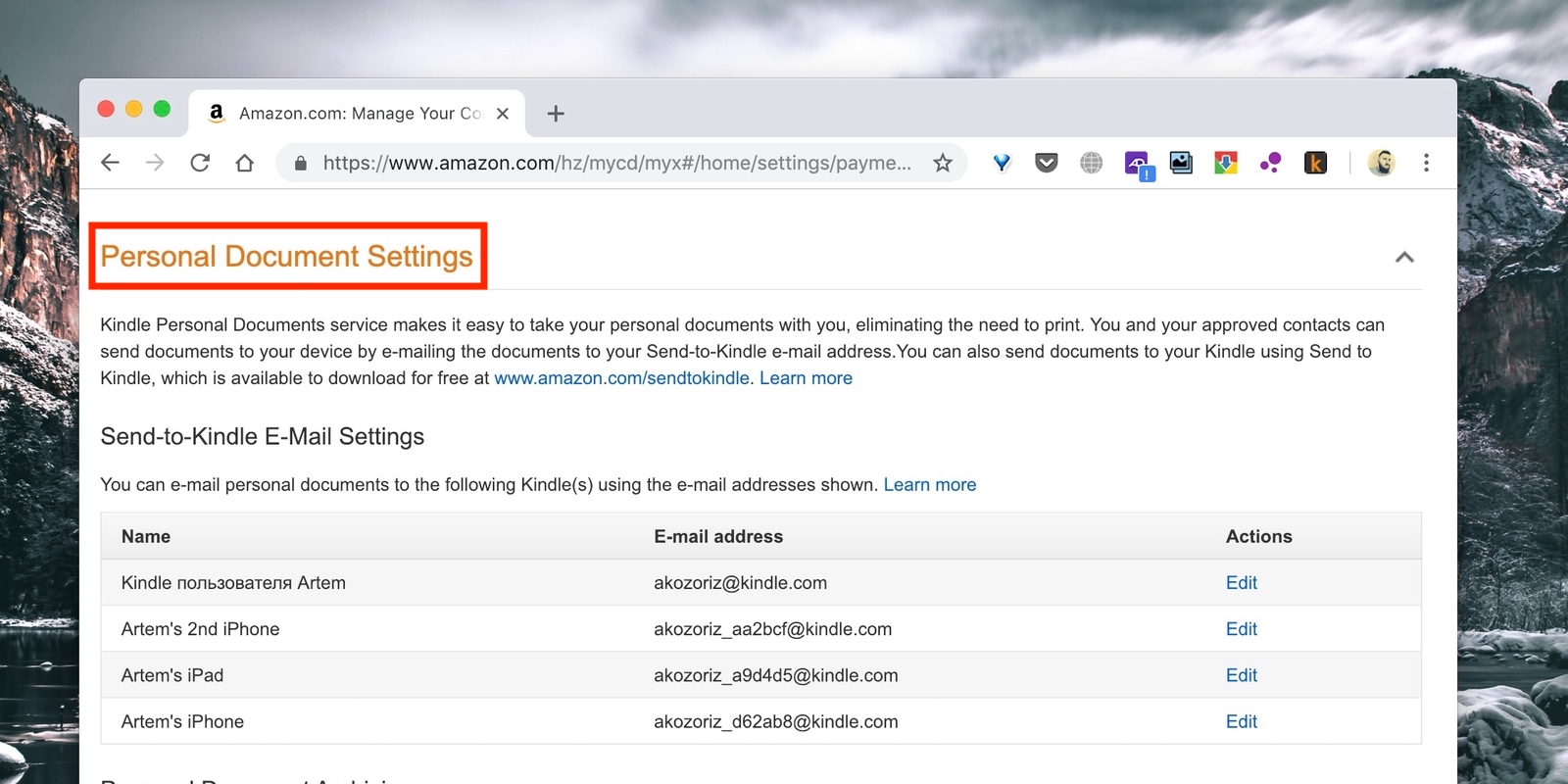
2 / 0
4. Перейдите на вкладку Preferences и откройте раздел Personal Document Settings.
5. Прокрутите в самый конец и, нажав на кнопку Add a new approved e-mail address, добавьте доверенные адреса, с которых собираетесь отправлять книги на Kindle.
6. Отправьте на email Kindle, который узнали в третьем шаге, письмо с нужным файлом во вложении.
7. Через пару минут после того, как на читалке будет включён Wi-Fi, книга появится в библиотеке.
5. Скачивание через браузер
Самый автономный вариант без использования дополнительных устройств, приложений и аккаунта. Книги загружаются напрямую из встроенного браузера.
1. Откройте меню и выберите «Экспериментальный браузер».
2. Введите в адресную строку URL библиотеки. Например, gutenberg.org.
3. Найдите нужную книгу и нажмите ссылку для скачивания.
4. Подтвердите загрузку, и через несколько секунд книга появится на экране Kindle.
Читайте также 🧐
- Hundred Zeros позволяет находить и скачивать бесплатные книги с Amazon
- Как чтение бумажных и электронных книг влияет на нашу память и продуктивность
- Send to Kindle: как пользоваться функцией отложенного чтения на iOS
*Деятельность Meta Platforms Inc. и принадлежащих ей социальных сетей Facebook и Instagram запрещена на территории РФ.

- 18 Августа, 2019
- Приложения
Всем известно, что рынок электронных читалок постоянно растет. Появляются новые устройства, удобные и многофункциональные, которые способны заменить увесистые бумажные книги. Многие из тех, кто любит читать, давно перешли на электронные книги, ведь небольшой гаджет может вместить не одну сотню произведений, а привычные книжки занимают много места, их проблематично брать в дорогу и путешествия.
В этой статье речь пойдет о том, как закачать книги на Kindle. Первоначально ридер «Киндл» продавался исключительно в США, но на данный момент гаджет пользуется спросом во всем мире, а компания лидирует в сфере по производству читальных устройств. Стоит отметить, что на ридер можно закачивать книги на русском языке. Существует несколько способов загрузки информации.
Через USB-кабель
Самый легкий вариант – перекинуть книгу с компьютера. Как загрузить книгу в Kindle? Чтобы закачать файл, нужно установить соединение между читалкой и компьютером через шнур USB. Он всегда идет в наборе вместе с ридером.
Когда подключение будет установлено, читалка отобразится как флешка. Внутри находятся следующие папки:
- Для книг в аудиоформате.
- Главная папка.
- Для музыкальных композиций.
- Папка с системными файлами (она скрыта).
- Раздел для фотографий.
Книга должна быть помещена в раздел «Документы» и иметь форматы TXT, PRC, PDF, MOBI и AZW. Именно эти расширения принимает электронный ридер. Немногие знают про последние два формата. MOBI – это свободный формат, а AZW – формат, защищенный авторскими правами. К примеру, электронные произведения с сайта «Амазон» имеют данное расширение. Если вы заходите почитать такую книгу, придется ее купить.
Купить книгу на сайте «Амазон»
Чтобы начать чтение книг с этого сайта, нужно заплатить за нее. Для покупки книги на Amazon Kindle должен быть зарегистрирован и в сети.
Сперва необходимо подключить читалку к беспроводной сети. Это возможно сделать даже с 3G-интернетом. Перейдите в «Настройки», для этого нажмите «Меню» на дисплее. Там и будет пункт Settings. Нас интересуют настройки Wi-Fi. Выберите ту сеть, к которой будете подключаться, введите пароль.
Все, теперь ваш ридер в Сети. Остается пройти процедуру регистрации. Сделать это можно в «Настройках», над пунктом с беспроводными сетями будет кнопка для регистрации. Просто введите адрес своего почтового ящика и пароль от аккаунта на «Амазоне».
После проведения данной процедуры вы сможете приобретать книги не только с компьютера, но и непосредственно с читалки. Закачать книги на Kindle, как видите, очень просто. Стоит отметить, что на «Амазоне» есть как платный, так и бесплатный контент. В некоторых произведениях бесплатно можно прочесть лишь несколько страниц. Единственный минус – для бесплатных книг нет отдельного раздела. Также есть файлы, которые доступны к скачиванию только на территории Соединенных Штатов. Но можно провернуть трюк – зарегистрировать американский аккаунт. Однако он не будет работать на читалке с 3G.
Отправка книг по электронке
Каждый зарегистрированный на «Амазоне» ридер получает индивидуальный почтовый ящик. А впоследствии читалка способна самостоятельно распаковать архив с книгой.
Форматы DOC, DOCX, HTML, HTM, RTF будут конвертированы в MOBI.
Файлы с расширением PDF также превратятся в MOBI, в случае, если написать в теме convert.
Адрес электронной почты виден в «Настройках» в пункте «Электронный ящик устройства». Если вы используете читалку с 3G, лучше писать адрес почты в таком формате: username@free.kindle.com.
Адрес можно поменять на сайте «Амазон» в любой момент. Для этого необходимо зайти в ваш аккаунт и найти в нем пункт «Управление устройством».
В чем преимущества электронной почты? Никто не сможет отправлять вам потенциально опасные письма или спам, ведь получать почту вы будете только от пользователей из «белого» списка, если правильно отредактируете настройки приватности в разделе с персональной информацией. Теперь вы знаете, как скачать книгу на Kindle, используя электронный ящик.
Закачка контента через интернет
Рассмотрим, как закачать книги на Kindle посредством Wi-Fi. Скачивание происходит через браузер электронной читалки. Сперва запустите обозреватель, затем выберите сайт, с которого хотите скачать книгу. Виртуальных библиотек с книгами в формате mobi не очень много. Одним из наиболее популярных сайтов является m.gutenberg.org.
Внешний вид сайта должен понравиться абсолютно каждому обладателю ридера «Киндл». Дизайн библиотеки очень привлекательный. Но следует отметить, что книг на русском языке на этом сайте очень мало.
Заключение
Мы ознакомились со всеми вариантами, позволяющими закачать книги на Kindle. С электронной читалкой вы никогда не соскучитесь в дальней дороге, ведь в нее можно поместить огромное количество книг. Личная библиотека будет с вами всегда и везде, она не займет много места в сумке. Кроме того, если все закачанные произведения прочитаны, вы с легкостью можете загрузить новые – достаточно лишь подключиться к интернету и зайти на специализированный сайт, где представлены интересующие вас книги. Помимо книг, можно просматривать газеты и журналы – для каждого читателя найдется что-то свое.
Перейти к контенту
Формат электронных книг для Kindle это .MOBI и я понимаю, что он для разных моделей и версий читалок Kindle. Но я читаю Kindle 4 значит и пишу про неё (а вот Kindle 5 просто чёрная 
И вот мы уже имеем такую книжку на руках. Теперь я расскажу как найти книжки, как загрузить и как читать. Вот далее и будет первый и самый простой способ начать читать. Более продвинутые способы я рассмотрю в дальнейшем…
Для справки Kindle поддерживает следующие форматы электронных книг .AZW .AZW1 .TXT .MOBI .PRC .PDF
Рекомендация
Я бы рекомендовал формат .MOBI (даже и не знаю, следует ли описывать свои умозаключения как я пришёл к такому решению)
Эти электронные книжки следует загружать во внутреннюю память Kindle, в каталог (папку) documents. Надеюсь вы понимаете, что это можно сделать после того как вы подключите книжку с помощью USB—microUSB кабеля к своему компьютеру.
Надеюсь скопировать файл для вас это просто.
Обязательно перед физическим отсоединением книжки, извлеките «программно» (размонтируйте).
Где поискать книжки формата .MOBI?
Ресурсы помогающие найти, что почитать на своей Kindle (или на «своём»?)
- Флибуста — независимый библиотечный ресурс. Как и в любой библиотеке, просьба соблюдать чистоту, порядок и спокойствие. Здесь читают и работают хорошие люди.
Ссылка https://flibusta.net
Альтернативный вход на сайт: https://proxy.flibusta.net -
BookFinder — Самая большая электронная библиотека рунета. Поиск книг и журналов.
Ссылка https://bookfi.org
Есть ссылки на скачивание книг в формате MOBI, но сегодня не работало
Если у вас есть свои тексты, которые вы хотите почитать на Kindle, то можно их конвертировать в формат MOBI с помощью он-лайн конвертера, не устанавливая себе на компьютер что-либо. Ниже ссылки на конвертеры:
- The Free Online ePub Converter (для файлов до 25 Мб)
ссылка: https://www.2epub.com
входные форматы: doc, docx, epub, fb2, html, lit, lrf, mobi, odt, pdb, pdf, prc, rtf, txt.
выходные форматы: epub, fb2, lit, lrf, mobi - Online-Convert.com сайт набора различных он-лайн конвертеров в том числе и в нужный нам формат MOBI
ссылка: https://ebook.online-convert.com/ru/convert-to-mobi
Download Article
Download Article
The Kindle Fire is a product similar to the iPad which was released by Amazon in 2011. The Kindle Fire not only allows you to download and read books, but you can also use it to listen to music, browse the web, or watch movies. There are a variety of ways to download books to a Kindle Fire. If you’d to know how to do it, just follow these steps.
-
1
Go to your home menu. This is the page that you will see by default when you turn your Kindle on. Just remember that before you can download books to your Kindle, you’ll need to connect it to WiFi and to register it.[1]
-
2
Select «Books.» This option is on the top of the screen, next to Newsstand and Music. This will take you to a «shelf» where all of the books you have received or downloaded will appear.
Advertisement
-
3
Select «Store.» You can find this option in the upper right hand corner. It will have a little arrow pointing to the right.
-
4
Browse through the books. Check out all of the available books in the Kindle store. You can browse by category such as «bestsellers» or «non-fiction» by tapping «Browse books» or you can search for specific titles by typing the name of the book in the search field.
- You can also search «free books» for a list of available free books.
-
5
Select the book. Tap on the book and you’ll be taken to a screen that lists the price of the book, its rating, cover, and description. If the book is available as a rental, you’ll see a «Rent now with 1-Click» button. If the book is available as a sample, you’ll see a «Try a Sample» button. Trying a sample first is a free and easy way to see if you’d like to read the rest of the book.
-
6
Tap «Buy.» If you’re an Amazon Prime member, then you’ll be eligible to «Borrow for Free» if this is an available option. The «Buy» option will charge the default 1-click payment method to your Amazon.com account. Then your item will begin downloading to your Kindle Fire.
- If you aren’t logged in, you may be asked to enter your username and password to proceed.
- Wait for your book to finish downloading. Once it’s done, you’ll see a «Read now» button.
-
7
Read your new book. Click on your «Books» tab again and select the book to start reading.
Advertisement
-
1
Go to www.amazon.com. This will take you to Amazon’s home page. If you’ve used the site before on this computer, you should be logged in. If you’re not, then go ahead and type in your username and password. Remember that for this process to work, you’ll need to have registered your Kindle Fire.
-
2
Browse through the books. Start browsing through the books either by typing in the names of books you’re interested in in the search bar at the top of the screen, or by selecting «Kindle» at the top of the screen and then browsing by categories, like «Recommended for You,» best-sellers, or various genres of books.
-
3
Select the book. Once you’ve made your decision, click on the book you’d like to download, so you’re at the page that lists various information about that book, such as its ratings, reviews, and price.
-
4
Select your device. Go to the bar on the top right of the screen and select your device under «Deliver to.»
-
5
Click «Buy.» You’ll see an orange button on the top right of the screen above your device. Once you click this option, this item will be sent and delivered to your Kindle Fire.
-
6
Turn on your Kindle Fire.
-
7
Go to «Books.» Find the new book in your library. You can click on it and wait for it to finish downloading.
-
8
Enjoy your new book. Once you’ve found the book and finished downloading it, then you can begin reading it.
Advertisement
-
1
Open your web browser.
-
2
Choose a book. Look for any free book that is available online. The 1-page version of the book is the easiest. You can also choose a book that you’ve written, or a book a friend emailed to you. Just make sure it’s in PDF form.
-
3
Download the book in PDF form. If it’s Word Document, convert it to a PDF after you download it.
-
4
Save the file to your computer.
-
5
Connect your Kindle Fire to your computer. Remember that you’ll need to buy a USB cord separately to do this.
-
6
Unlock your Kindle Fire screen.
-
7
Open your «Kindle» drive. On a PC, you can find it under «Computer.» On a Mac, it should be on your desktop.
-
8
Drag the file to your Kindle drive. Wait for it to finish transferring.
-
9
Disconnect your Kindle. Once you’ve finished transferring the file, it’ll be safe to disconnect your Kindle.
-
10
Select «Docs» from your Kindle home page. You can find this option at the top of the screen.
-
11
Enjoy your book. Just tap on the book and start reading.
Advertisement
Add New Question
-
Question
How do I transfer media from my old Kindle Fire to a newly registered one?
Plug your Kindle into your PC. Then, go to go to «File Explorer» and find (in the sidebar) where it says the name of your Kindle. Next, you’ll cut (Ctrl + X) OR copy (Ctrl + C) the book or books that you want to transfer. Plug your new kindle into the PC with a USB cord. Then paste (Ctrl + V) the files into the same file folder from before, but in your new Kindle.
-
Question
Do I have to register with Kindle Unlimited for any free books I want to claim from Amazon?
No, there are only certain books that are from Kindle Unlimited. You can still buy and get books for free.
-
Question
What is a PDF converter?
It converts a PDF file into a different type of file, like a jpeg for example. If your computer cannot run PDFs, then you covert the file to something it can run.
See more answers
Ask a Question
200 characters left
Include your email address to get a message when this question is answered.
Submit
Advertisement
-
If you are not sure if you want to buy a book, download the free sample and read it.
Thanks for submitting a tip for review!
Advertisement
About This Article
Article SummaryX
1. Go to the home screen.
2. Tap Books.
3. Tap Store.
4. Select a book.
5. Tap Buy.
6. Tap Read Now.
Did this summary help you?
Thanks to all authors for creating a page that has been read 276,416 times.
Is this article up to date?
Не секрет, что Amazon Kindle — лучшая электронная книга и идеальный компаньон для любителей книг. Если вы новичок в использовании электронных книг или только что приобрели Kindle, возможно, вы используете книжный магазин Kindle для покупки книг (или, если быть точным, электронных книг), чтобы читать или искать в Интернете бесплатные магазины электронных книг в Интернете.
ИЗОБРАЖЕНИЕ: Kwame Anim (Unsplash)
Однако, как оказалось, Kindle Store является одним из источников, где можно найти электронные книги для Kindle, и вы можете получить бесплатные книги для Kindle по множеству категорий, если знаете нужные места.
В этом руководстве мы расскажем о нескольких различных способах загрузки бесплатных электронных книг на ваш Kindle.
Ниже приведены четыре основных способа найти бесплатные электронные книги на Kindle. Все эти методы будут работать с любой моделью Kindle, поэтому вы можете следовать им на любом Kindle, который у вас есть, независимо от того, является ли это одной из старых моделей или самой последней.
1. Изучите магазин Amazon Kindle.
Kindle Store — это магазин электронных книг Amazon для устройств Kindle (электронная книга и приложение) и Fire. Здесь собрана огромная коллекция бесплатных и платных электронных книг, охватывающих популярные категории, такие как классическая литература, художественная литература, научно-фантастическая литература и многие другие. Следовательно, перед переходом на альтернативные ресурсы разумно сначала поискать бесплатные электронные книги в самом магазине Kindle.
Чтобы найти бесплатные электронные книги в магазине Kindle, запустите свою электронную книгу Kindle и подключите ее к Wi-Fi. Убедитесь, что вы вошли в свою учетную запись Kindle, а затем выполните следующие действия:
- На главном экране щелкните значок хранить значок.
- Нажмите на строку поиска и выполните поиск «бесплатные электронные книги» а также «бесплатные книги по разжиганию»Одну за другой, чтобы найти все электронные книги, доступные бесплатно в магазине.
- Нажмите на книгу, которую хотите загрузить, чтобы открыть ее.
- Нажмите на Купить бесплатно кнопку покупки книги.
После покупки книга появится в вашей библиотеке электронных книг Kindle. Однако если это не так, щелкните значок настроек и коснитесь Синхронизируйте свой Kindle для синхронизации содержимого вашей библиотеки с Kindle.
Кроме того, вы также можете найти бесплатные книги Kindle в магазине Amazon. Вот шаги, которые вам необходимо выполнить:
- Перейдите в магазин Amazon: посетите веб-сайт Amazon с помощью веб-браузера или откройте приложение Amazon.
- Щелкните строку поиска и введите «бесплатные электронные книги» а также «бесплатные книги по разжиганию”Или просмотреть все бесплатные электронные книги в магазине.
- Нажмите на книгу, которую хотите скачать, и выберите Разжечь издание из доступных форматов.
- Щелкните раскрывающийся список ниже Доставить и выберите устройство Kindle (или устройство, на котором установлено приложение Kindle), на котором вы хотите читать электронную книгу, и нажмите Скачать образец.
Убедитесь, что ваш Kindle (или устройство, на которое вы отправили книгу) подключено к Интернету. Хотя доставка вашей книги обычно не занимает много времени, иногда вы можете подождать некоторое время и попробовать синхронизировать или перезапустить Kindle.
Посетите Amazon
2. Получите неограниченную подписку на Kindle.
Kindle Unlimited — это служба подписки от Amazon для пользователей Kindle, которая предлагает бесплатный доступ к выбранному контенту по фиксированной ежемесячной стоимости подписки. Все электронные книги и аудиокниги, доступные в рамках услуги, доступны только до тех пор, пока у вас нет подписки.
В зависимости от того, в какой стране вы находитесь, стоимость подписки на Kindle Unlimited варьируется, как и доступ к бесплатным электронным и аудиокнигам.
Разжечь неограниченные цены
- США: 9,99 долларов США в месяц
- Великобритания: 7,99 фунтов стерлингов в месяц
- Индия: 199 рупий в месяц.
Amazon также предлагает подписку на Kindle Unlimited на 6 и 12 месяцев. Кроме того, когда вы впервые присоединяетесь к Kindle Unlimited, вы получаете 30-дневную бесплатную пробную версию службы, чтобы узнать, что она приготовила для вас.
Чтобы присоединиться к Kindle Unlimited, перейдите на веб-страницу Kindle Unlimited на Amazon, используя следующие ссылки, и нажмите Войти кнопка. После входа в систему вы увидите все доступные планы. Затем нажмите на Присоединяйтесь к Kindle Unlimited кнопку и продолжить оплату.
Разжечь безлимитный: нас | Соединенное Королевство | Индия
Теперь, когда ваша подписка на Kindle Unlimited активна, вы можете разблокировать доступ примерно к миллиону электронных книг и абсолютно бесплатно читать их на своей читалке Kindle или приложении Kindle.
3. Делитесь книгами с друзьями или семьей с помощью Amazon Household
Amazon Household — это сервис, который позволяет вам делиться выгодами от своей учетной записи Amazon с другими людьми. Вы можете настроить его в своей учетной записи Amazon и добавить людей (друзей или членов семьи), с которыми вы хотите поделиться преимуществами и предоставить им доступ к книгам, приложениям и играм.
Чтобы использовать Household, вам сначала понадобится подписка Amazon Prime. Если он у вас уже есть, вы можете выполнить следующие действия. Если нет, перейдите по этой ссылке и получите подписку Prime (у них также есть бесплатная пробная версия).
Получать Amazon Prime: (нас | Соединенное Королевство | Индия)
Теперь выполните следующие действия, чтобы настроить совместное использование в семье:
- Перейдите на Amazon и войдите в свою учетную запись.
- Нажмите кнопку раскрывающегося списка рядом с Аккаунт и списки и выберите Ваш счет.
- Под Программа покупок и аренда, найти Amazon Household.
- На Домашнее хозяйство страницу, нажмите на Добавить взрослого.
- Добавьте данные учетной записи человека, с которым вы хотите поделиться преимуществами Prime. Ударять Согласитесь и отправьте приглашение. [Their account need not be Prime, but it helps if they have one, as you can share content with each other.]
- Попросите приглашенного принять приглашение.
- Снова вернитесь на страницу Amazon Household (как показано на шаге 3) и выберите Управляйте своей семейной библиотекой.
- Переключите кнопку рядом с Приложения / Игры, Аудиокниги, электронные книги чтобы выбрать, чем вы хотите поделиться.
- Нажмите на Управляйте своим контентом и устройствами.
- Выберите элементы, которыми хотите поделиться, и нажмите Ok.
После настройки Amazon Household вы можете попросить человека поделиться с вами своими электронными книгами. Общие элементы появятся в вашей учетной записи, и вы сможете получить к ним доступ, как и к другим электронным и аудиокнигам. Однако обратите внимание, что вы можете получить доступ к общим элементам, если другой человек ими поделится.
4. Найдите бесплатные электронные книги в Интернете или перенесите прочитанное в автономном режиме в Kindle.
Хотя у Amazon есть довольно обширная коллекция электронных книг для Kindle, это не единственный онлайн-источник бесплатных электронных книг в Интернете; есть несколько других электронных библиотек, которые также предлагают бесплатные электронные книги в Интернете.
Так что, если вы не можете найти книгу на Amazon, вы можете найти ее в любой из этих цифровых библиотек или просто посетить их, чтобы изучить и найти новое чтение:
- Открытая библиотека
- Интернет-библиотека Wiley
- Всемирная цифровая библиотека
- Электронная книга
- Интернет-архив
- BookBub
- Проект Гутенберг
- электронная книга Daily
- Много книг
Найдя книгу, загрузите ее на свое устройство (желательно на компьютер или мобильный телефон). Kindle поддерживает электронные книги в az3, azw3, а также kfx форматы файлов, которые являются форматами электронных книг по умолчанию, используемыми Kindle Store, но он также обрабатывает другие форматы файлов, такие как текст, MOBI, а также PDF очень хорошо.
Таким образом, вы можете загрузить свою бесплатную книгу Kindle в этих форматах, или, если веб-сайт не предлагает варианты в этих форматах, вы можете загрузить электронную книгу в любом доступном формате и преобразовать ее в любой из поддерживаемых форматов, чтобы прочитать ее на своем компьютере. Разжечь.
Получив электронную книгу в поддерживаемом формате, вы можете перенести ее на Kindle двумя способами: Отправить в приложение Kindle или Эл. адрес.
а) Перенос электронной книги в Kindle через приложение Send to Kindle
Приложение «Отправить в Kindle» — это самый простой (надежный) способ переноса электронных книг в Kindle. Однако для этого требуется компьютер и приложение «Отправить в Kindle».
Чтобы передать электронную книгу с помощью функции «Отправить в Kindle», сначала загрузите приложение «Отправить в Kindle» на свой компьютер Mac или Windows по ссылке ниже.
Скачать: Отправить в Kindle (Mac | Окна)
Затем установите приложение, а затем выполните следующие действия, чтобы переместить электронную книгу с компьютера в электронную книгу Kindle:
- Подключите Kindle к компьютеру через USB-кабель.
- Запустите приложение «Отправить в Kindle».
- Как только ваше устройство появится в приложении, откройте Finder (Mac) или Диспетчер файлов (Windows) и перетащите электронную книгу, которую хотите перенести, в окно приложения.
- Дождитесь завершения передачи и закройте приложение.
б) Перенос электронной книги в Kindle через отправку по электронной почте
Если вам не нужны хлопоты, связанные с использованием компьютера, вы также можете использовать метод электронной почты для переноса электронной книги с любого устройства (компьютера, мобильного телефона, планшета) на Kindle.
Для этого перейдите в Мой разжечь и войдите в свою учетную запись. Затем выполните следующие действия, чтобы определить свой адрес электронной почты Kindle:
- Нажмите кнопку раскрывающегося списка рядом с Аккаунт и списки и выберите Ваш счет.
- Под Цифровой контент и устройства, Выбрать Контент и устройства.
- При появлении запроса введите пароль своей учетной записи.
- Нажмите на Устройства вверху и нажмите на свой Kindle в списке под Устройства Amazon.
- Запишите адрес электронной почты рядом с Эл. адрес поле.
Теперь откройте свой почтовый клиент и напишите письмо. Выберите электронную книгу, которую вы хотите передать в качестве вложения, и в адресе получателя введите адрес электронной почты Kindle, который вы записали на шаге 5. Наконец, отправьте электронное письмо и дождитесь, пока книга появится на вашем Kindle.
Бонус: бесплатно брать напрокат электронные книги в местной библиотеке.
Amazon — не единственное место, где можно найти бесплатные книги для Kindle в 2021 году. Вы также можете проверять и брать электронные книги в своей публичной библиотеке, искать близлежащие места на Сайт OverDrive, или воспользуйтесь страницей поиска в библиотеках, чтобы определить, какие библиотеки рядом с вами есть это предложение.
Бесплатные книги Kindle из местной библиотеки — отличный способ сэкономить на электронных книгах. Кроме того, вы можете проверить электронную книгу в течение ограниченного времени, прежде чем она будет автоматически удалена с вашего Kindle, что делает предложение доступным только до этого момента. Страница поиска библиотеки также поможет вам найти библиотеки рядом с вами с помощью этого предложения, так что вам не нужно искать в списках вручную!
Чтение бесплатных электронных книг на Kindle
Используя описанные выше методы, вы можете легко найти электронные книги, которые всегда хотели прочитать, бесплатно или, если они недоступны, открыть для себя новые книги по вашим интересам и бесплатно наслаждаться ими на своем Kindle.
Часто задаваемые вопросы о получении бесплатных электронных книг на Kindle
Да, книги, указанные как бесплатные в магазине Kindle, на самом деле доступны бесплатно, поэтому вы можете загрузить их в свое приложение Kindle eReader или Kindle и читать бесплатно.
Доступ к бесплатной библиотеке Kindle можно получить, просто выполнив поиск по запросу «бесплатные электронные книги» или «бесплатные книги по Kindle». Ознакомьтесь со вторым методом ранее в этом посте, чтобы узнать точные шаги, которые вам нужно выполнить.
В зависимости от источника, из которого вы получаете бесплатную электронную книгу, вам необходимо выполнить несколько различных шагов, чтобы загрузить (или перенести) свою электронную книгу на Kindle. Если вы получаете электронную книгу в магазине Kindle, откройте ее и нажмите кнопку «Купить», чтобы получить ее на своем устройстве для чтения электронных книг Kindle или в приложении. С другой стороны, если вы получаете электронную книгу из другого источника (например, из электронной онлайн-библиотеки), выполните действия, перечисленные в методе 4.
Да, с Аренда книг, вы можете брать и одалживать книги для своего Kindle, не посещая библиотеку. Регистрация в системе выдачи книг (это бесплатно) позволит вам брать книги у тех, кто их дает, или вы можете одолжить книгу Kindle. Помимо поиска по названиям книг, вы можете просмотреть список недавно выданных книг и найти электронные книги по жанрам.
Вы можете одолжить книгу только один раз, поэтому, если вы видите нужное название, возьмите его, пока оно не исчезло. Здесь можно взять бесплатные книги на срок 14 дней, после чего они автоматически возвращаются владельцам.
{«@context»: «https://schema.org», «@type»: «FAQPage», «mainEntity»: [{
«@type»: «Question»,
«name»: «1. Are free Kindle books really free?»,
«acceptedAnswer»: {
«@type»: «Answer»,
«text»: «Yes, the books listed as free on the Kindle Store are actually available for free, so you can download them to your Kindle eReader or Kindle app and read for free.»
}
},{
«@type»: «Question»,
«name»: «2. How do I access the free library on Kindle?»,
«acceptedAnswer»: {
«@type»: «Answer»,
«text»: «Kindle’s free library can be accessed by simply searching for «free ebooks» or «free kindle books». Check out the second method earlier in the post to know the exact steps you need to follow.»
}
},{
«@type»: «Question»,
«name»: «3. How do I download eBooks to my Kindle»,
«acceptedAnswer»: {
«@type»: «Answer»,
«text»: «Depending on the source from where you’re getting your free eBook, you need to follow a few different steps accordingly to download (or transfer) your eBook to your Kindle. If you’re getting an eBook from the Kindle store, open it and click the Buy button to get it on your Kindle eReader or app. On the other hand, if you’re getting the eBook from some other source (like an online digital library), follow the steps listed under method 4.»
}
},{
«@type»: «Question»,
«name»: «4. Can you borrow and lend Kindle books?»,
«acceptedAnswer»: {
«@type»: «Answer»,
«text»: «Yes, with Book Lending, you can borrow and lend books for your Kindle without having to go to a library. Registering with Book Lending (it’s free) will let you borrow books from those who are lending them, or you can lend a Kindle book. Aside from searching through the book titles, you can view the list of recently loaned books and find eBooks based on genre.
You can only borrow a book once, so if you see a title you want, take it before it’s gone. It is possible to borrow free books from here for a period of 14 days, after which they are automatically returned to their owners.»
}
}]
}